
主机监控
主机监控功能用于监控 CPU、内存、Disk(磁盘)、Load(负载)、网络流量和网络数据包的各项指标。本文介绍主机监控功能和查看主机监控指标的操作步骤。
功能介绍
主机监控功能可监控以下指标:
- CPU
- CPU 使用率总和
- 系统 CPU 使用率
- 空闲 CPU 使用率
- 用户 CPU 使用率
- 等待 IO 完成的 CPU 使用率
- 物理内存
- 系统总内存
- 系统空闲内存
- 系统已使用内存
- 系统 PageCache 中的内存
- 系统 BufferCache 中的内存
- Disk(磁盘)
- 系统磁盘总字节数
- 系统磁盘空闲字节数
- 系统磁盘使用率
- Load(负载)
- 系统负载数
- 网络流量
- 最近 30 秒平均每秒网络接收的字节数
- 最近 30 秒平均每秒网络发送的字节数
- 网络数据包
- 最近 30 秒平均每秒网络接收的报文数
- 最近 30 秒平均每秒网络发送的报文数
- 最近 30 秒平均每秒网络接收的错误数
- 最近 30 秒平均每秒网络丢弃的报文数
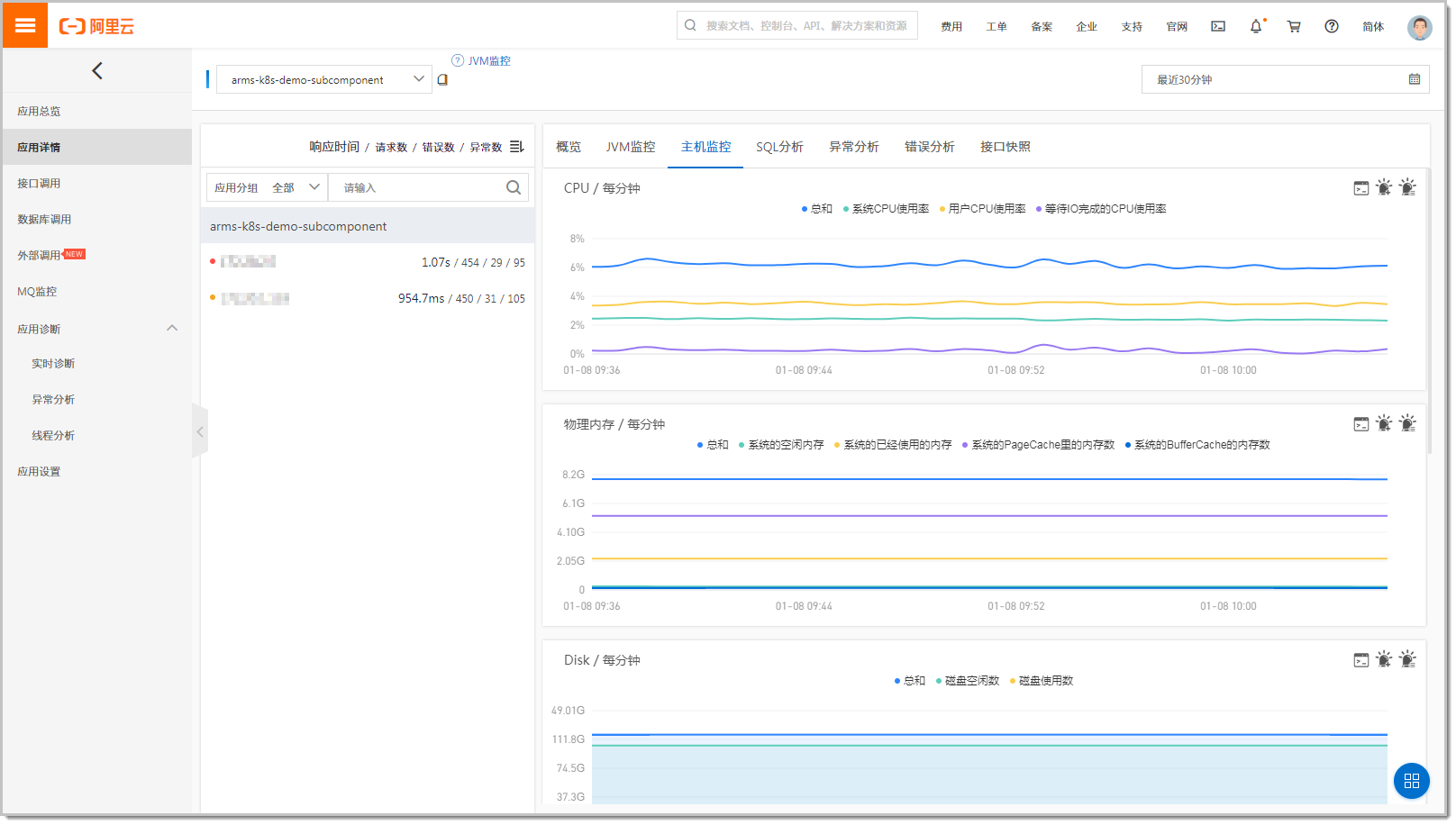
查看主机监控指标
- 登录 ARMS 控制台。
- 在左侧导航栏中选择 。
- 在应用列表页面选择您想查看的应用。
-
在应用详情页面选择您想查看的节点,并在页面右侧单击主机监控页签。
主机监控页签内展示了 CPU、内存、Disk(磁盘)、Load(负载)、网络流量和网络数据包的时序曲线。
- 单击各监控面板上的指标名称(例如系统 CPU 使用率),可打开或关闭该指标在图表中的可见性。
说明 每个图表必须至少有一个指标设为可见,这意味着当图表中只有一个指标时,您无法关闭该指标的可见性。
- 单击监控面板右上角的两个报警图标,可以查看已有报警的报警点和创建新的报警。创建报警的方法参见快速创建 ARMS 报警和创建报警。
- 单击各监控面板上的指标名称(例如系统 CPU 使用率),可打开或关闭该指标在图表中的可见性。
版权声明
本文仅代表作者观点,不代表本站立场。
本文系作者授权发表,未经许可,不得转载。

评论